WDS的全称为Windows部署服务,主要应用于大中型网络中的计算机操作系统的批量化部署。通过使用WDS可以管理系统映像和无人参与安装脚本,并提供人工参与安装和无人参与安装的方式,大大提升我们安装操作系统的速度。
首先,部署WDS需要满足一下条件:
1、最好使用专业级服务器作为分发端,如果使用普通计算机,可能会导致分发过程不稳定,降低整体分发效率。客户机需要网卡支持PXE功能(PXE功能一般的计算机都支持),服务器和客户机必须在同一局域网。如果部署超过百台的计算机时,优先使用千兆网络。
2、DHCP:用于向需要安装操作系统的客户机分配ip地址。(部署DHCP服务在之前的文章有提到,需要的话可以参考一下)
3、AD服务:活动目录服务,主要用于用户身份的验证(WDS服务有两种部署方式,“与AD集成模式”和“独立模式”。如果使用独立模式,则不需要安装AD服务)
4、服务器必须是有管理员权限,并准备好想要安装的系统镜像,(最好是纯净版的,在网上随便下载的镜像,都经过别人的篡改。可能无法部署该服务)
好,具备以上要求,我们就开始部署该服务。
首先我们先打开服务器管理器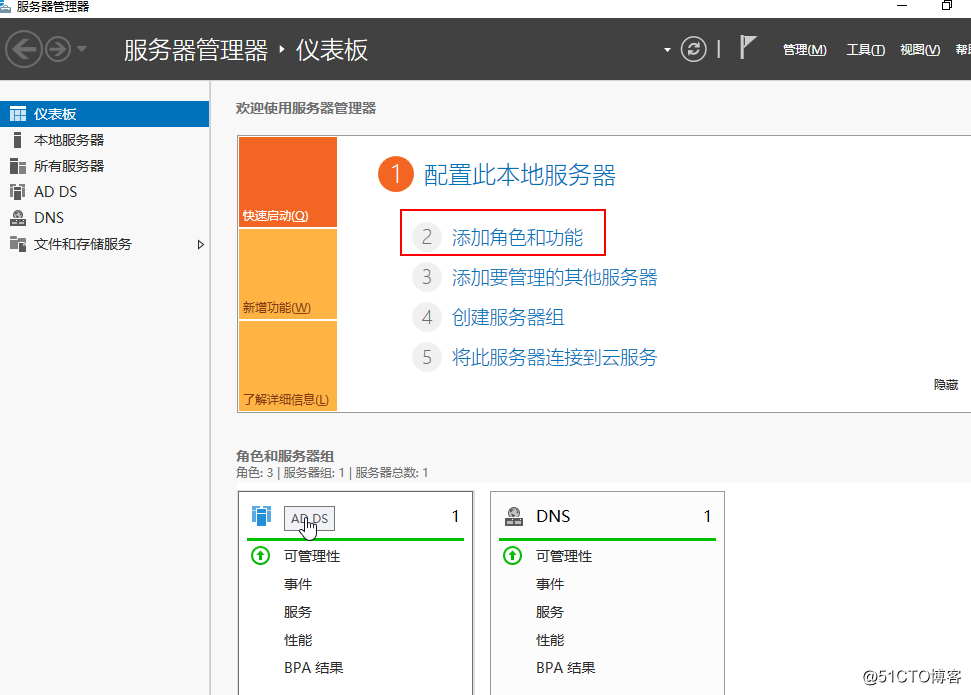
接下来勾选所需要的服务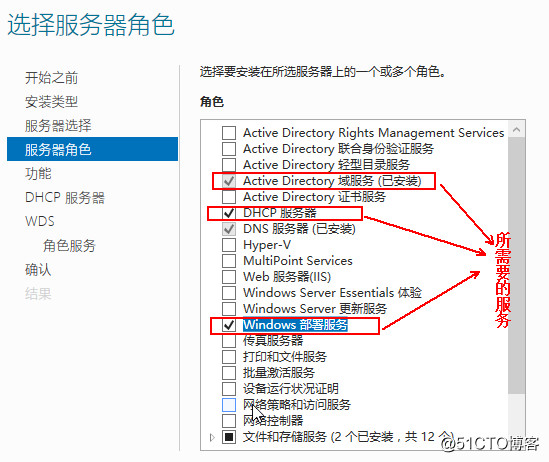
下一步,等待安装完毕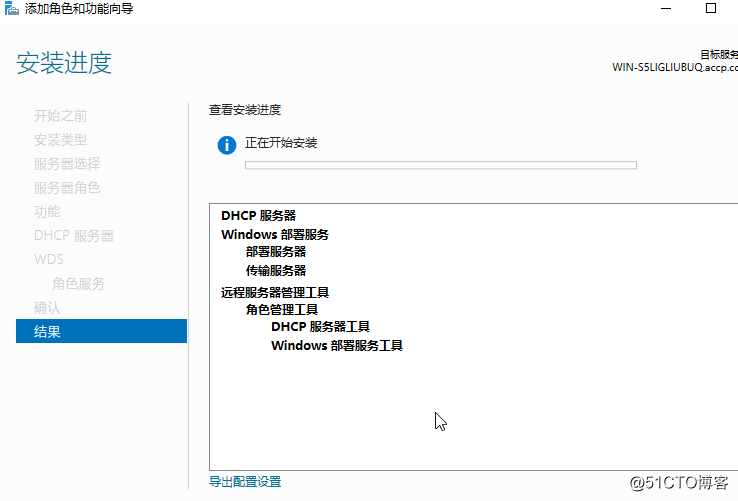
打开WDS服务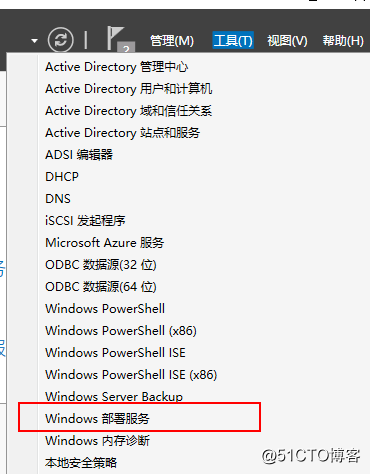
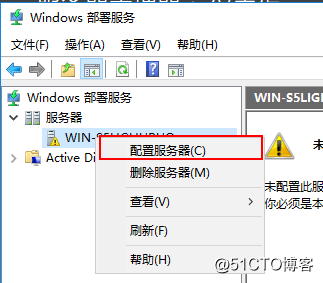
选择安装环境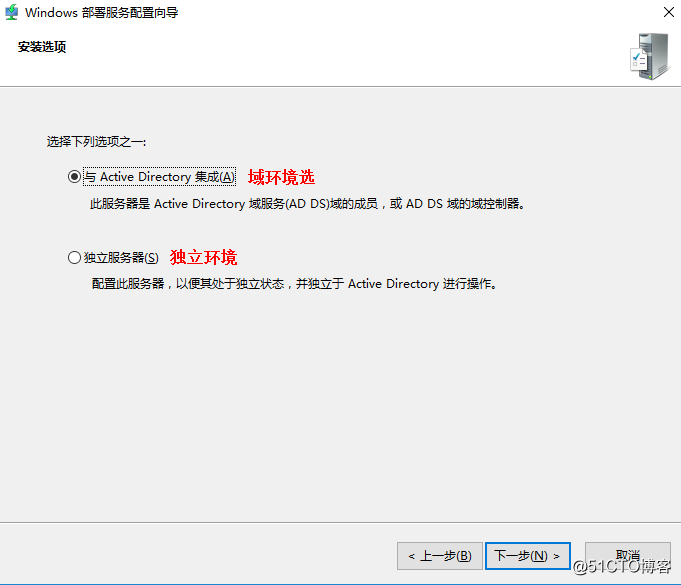
选择存放WDS配置文件的路径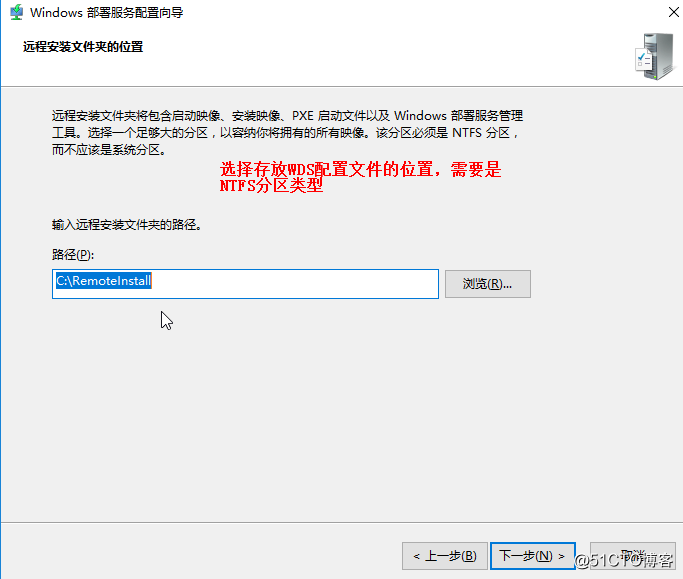
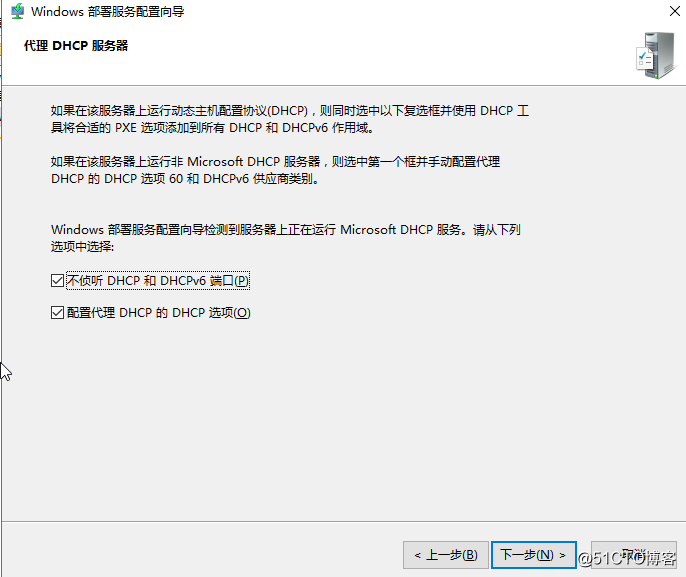
选择响应所有的客户机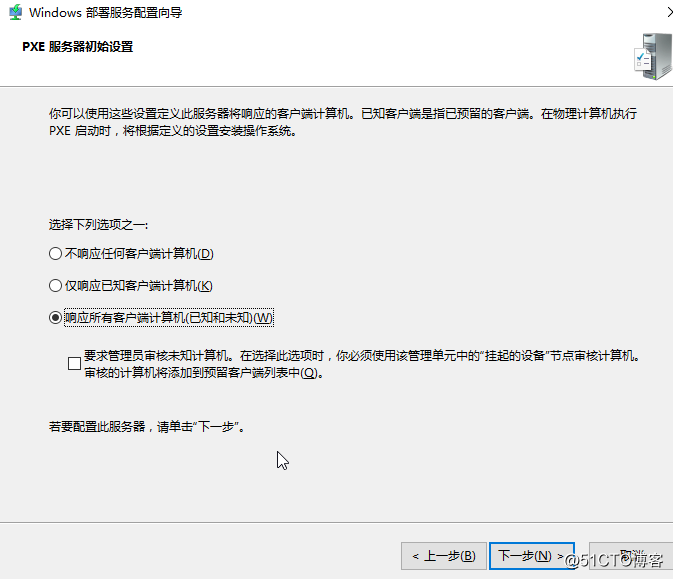
启动配置
启动WDS服务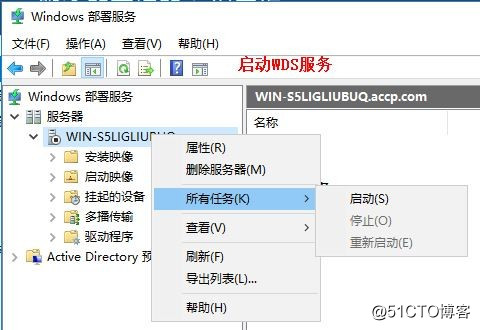
启动之后添加系统镜像,插入系统光盘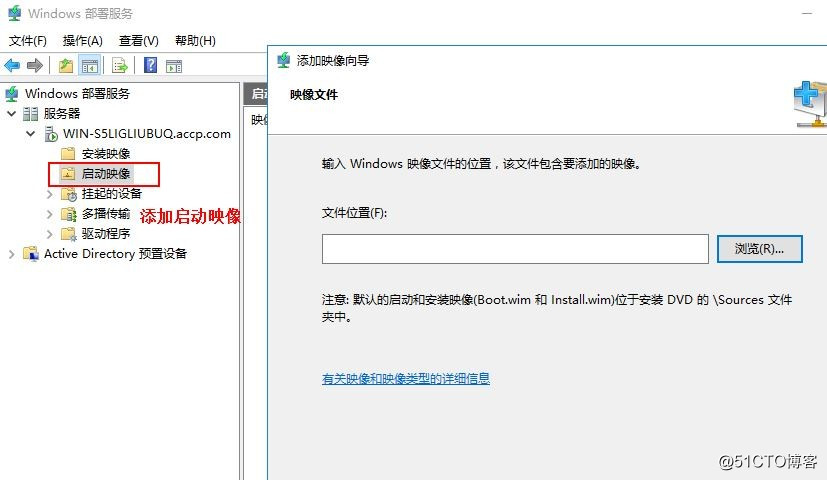
浏览光盘内容时会看到一个名为sources的文件夹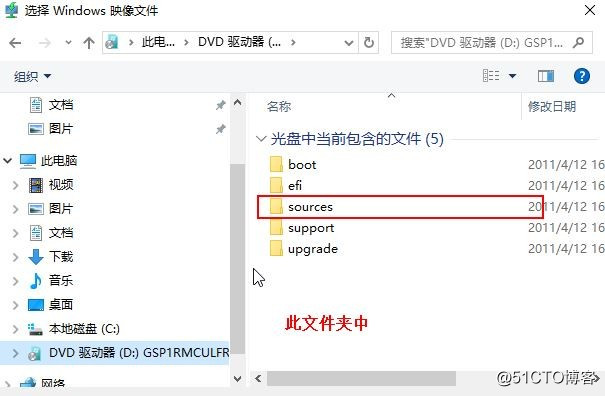
点开之后会有两个扩展名为.wim的文件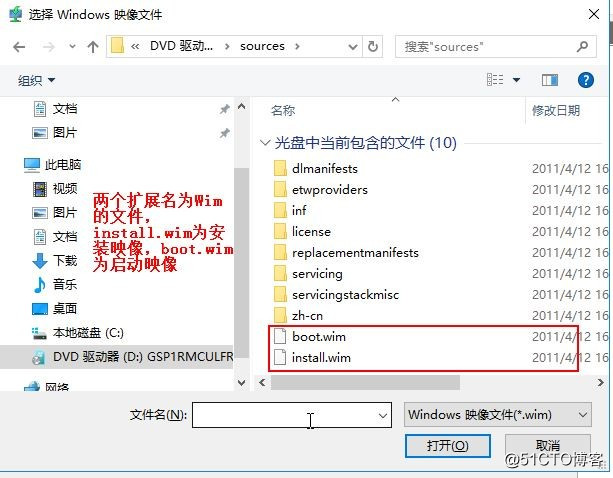
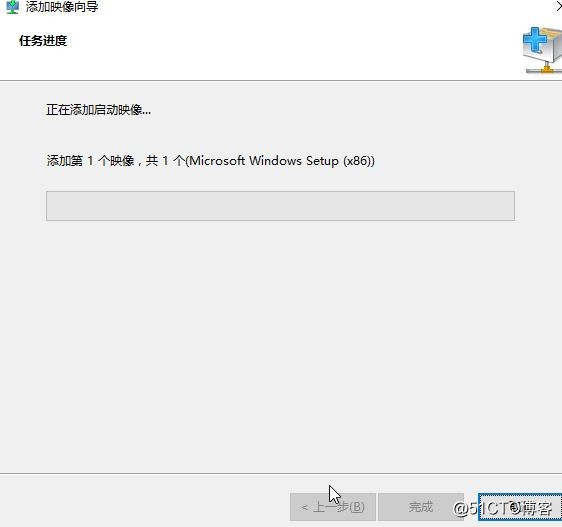
接下来添加安装映像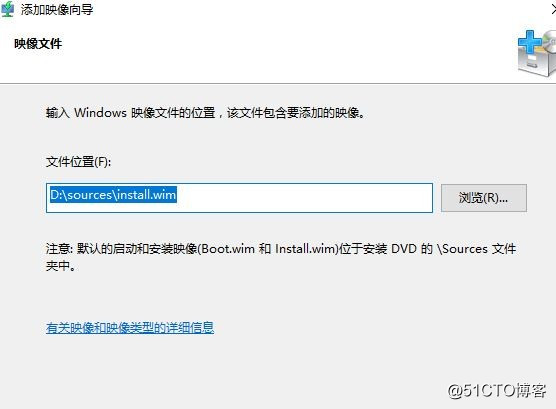
选择所需要安装的系统版本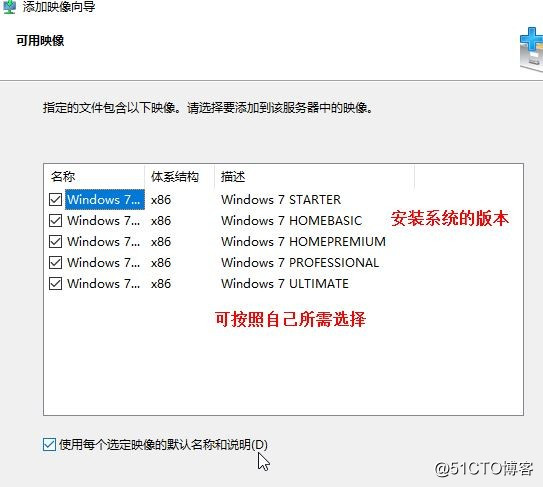
添加完毕后,打开客户机,在BIOS中调整为网卡优先启动(一般无系统的主机默认为pxe网卡启动)客户机在开机后pxe网卡会迅速寻找局域网中的DHCP服务器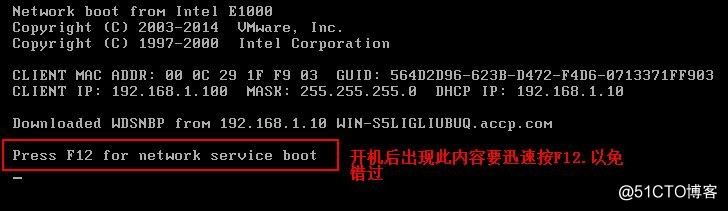
按完F12后会出现如下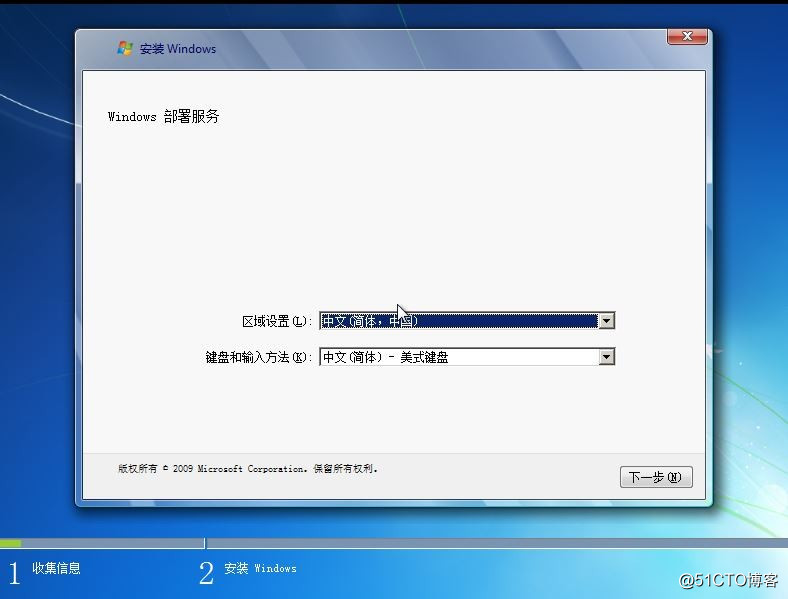
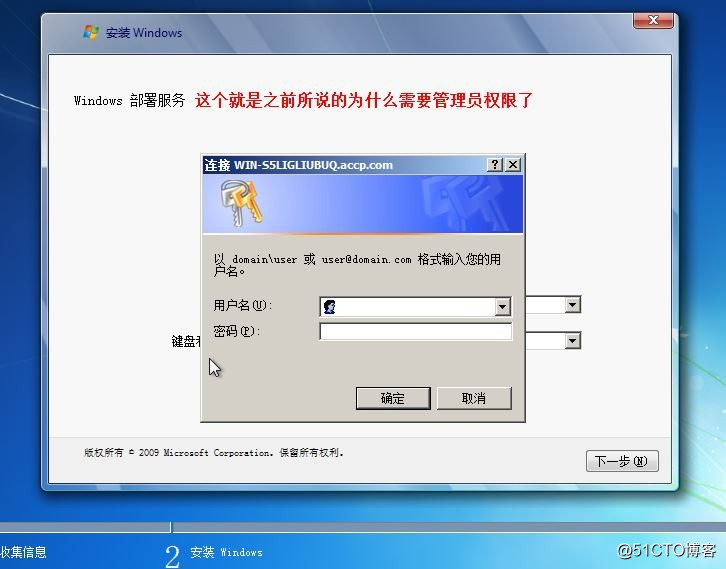
登录上管理员之后可以选择之前添加的版本,点击安装即可开始安装操作系统
转载于:https://blog.51cto.com/14227204/2386103







 本文详细介绍如何使用Windows部署服务(WDS)进行大中型网络的计算机操作系统批量部署。包括部署前的准备条件,如服务器需求、DHCP及AD服务设置,以及具体步骤,如系统镜像添加和客户机启动配置。
本文详细介绍如何使用Windows部署服务(WDS)进行大中型网络的计算机操作系统批量部署。包括部署前的准备条件,如服务器需求、DHCP及AD服务设置,以及具体步骤,如系统镜像添加和客户机启动配置。
















 1534
1534

 被折叠的 条评论
为什么被折叠?
被折叠的 条评论
为什么被折叠?








